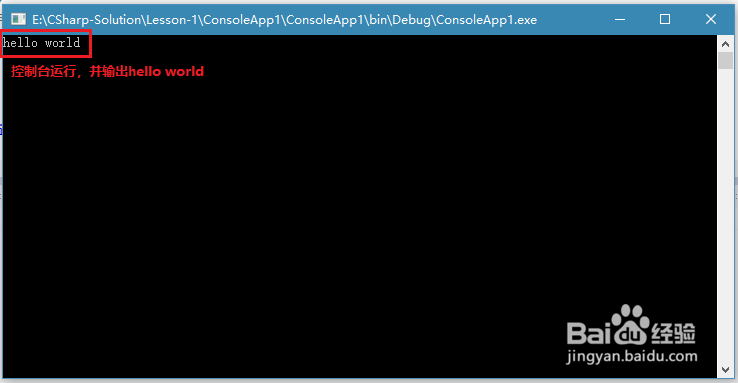1、安装Visual studio 2017社区版,并打开软件。如下图所示:点击文件->新建->项目

2、在新建项目部分,选择visual C#,项目类型选择控制台应用(.NET Framework)。输入项目名称,选择保存路径。注意:此处建议项目名称为英文,项目存储路径英文路径。
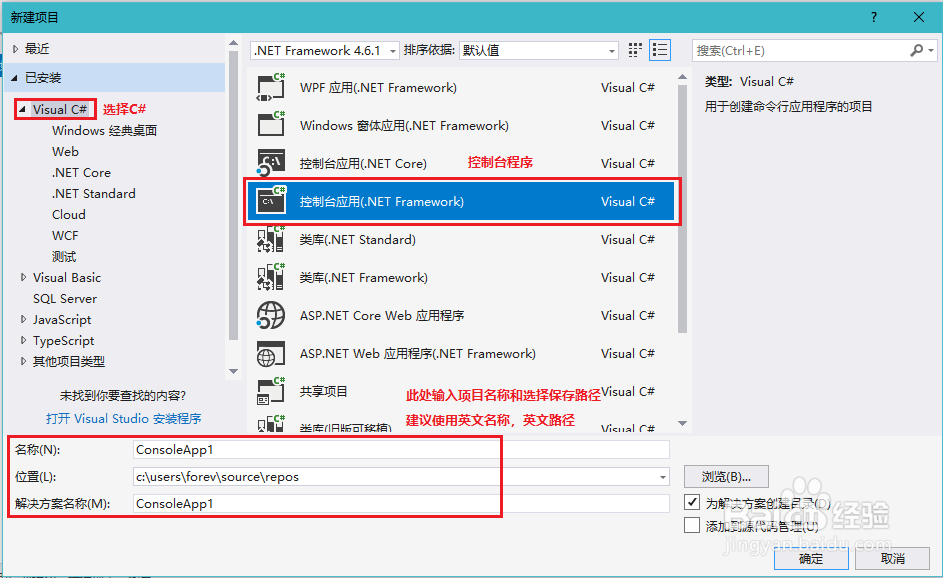
3、打开右侧的解决方案资源管理器,在此处可以看到刚刚新建的项目ConsoleApp1。打开program.cs文件,在该文件中可以看到,visual studio默认已经写好了Main方法。

4、在Main方法中输入如下程序代码:Console.WriteLine("hello world");Console.ReadKey();点击“启动”,即可进行程序运行和调试。

5、运行结果,如下弹出控制台界面,并显示hello world,此处键盘输入任意键结束该程序运行。